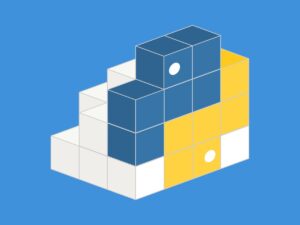Kaos Linux — это уникальное распределение Linux, поскольку оно не основано на любом другом аромате Linux. Kaos — это распределение само по себе, которое сияет яркий центр внимания в среде KDE Plasma Desktop таким образом, чтобы сделать ее уникальным и красивым.
В то же время, KAOS-это удобное для пользователя распространение, которое заимствует у Arch Linux (он использует менеджер пакетов Pacman и Octopi frontend), чтобы создать что-то особенное.
Что делает Каоса таким особенным?
Во -первых, вы получаете красивый установщик пользовательского интерфейса графического интерфейса (GUI), который позволяет вам делать выбор, например, какой офисный набор вы хотите, включая Calligra, LibreOffice или отсутствие офисного набора (рис. 1).
Рисунок 1: Вы даже можете выбрать минимальную установку.
Установщик очень прост в использовании, поэтому независимо от того, сколько у вас опыта Linux, вы не должны испытывать никаких проблем. Единственная проблема, с которой я столкнулся, заключалась в том, чтобы установить его в качестве виртуальной машины (виртуальной машины) в VirtualBox. После того, как установщик продолжил сбой на мне, я повысил видео память, и все было в порядке.
Как только установка была завершена, я перезагрузился и вошел в систему, и меня приветствовали приветственное приложение, которое облегчило настройку стилей виджетов KDE Plasma, темы, оконные украшения и многое другое (рис. 2).
Рисунок 2: Здесь вы можете настроить всевозможные аспекты Каоса.
Приложение приветственного приложения также позволяет устанавливать группы пакетов, выбирать свои обои, читать некоторые документы и вносить коррективы к расширенным функциям (например, брандмауэр, экономия энергии, система, управление пользователями и сетью и многое другое).
Вы также заметите, что разработчики настроили KDE Plasma с правой панелью, которая включает ярлыки для часто используемых приложений, таких как веб-браузер Falkon, диспетчер файлов Dolphin, текстовый редактор Kate и калькулятор.
Правая панель уникальна и даже использует опцию плавающей панели KDE Plasma. Конечно, если вам не нравится панель с правой стороны, щелкните правой кнопкой мыши, выберите «Показать конфигурацию панели», а затем выберите, где вы хотите, чтобы она жила (Рисунок 3).
Еще одна вещь, которая выпрыгивает, — это тема серого, что великолепно. Если вы не фанат, вы всегда можете изменить тему в настройках системы> Цвета и темы.
Управление пакетами
Как правило, когда я думаю о удобных пользователях менеджеров дистрибутив Linux, я думаю о APT и обнаружен. Каос идет по другому маршруту с Pacman и Octopi. Это не обязательно плохо (особенно с осьминогами на борту). Одним из сюрпризов является то, что Каос не включает ни одного из универсальных менеджеров пакетов, Snap или Flatpak. К счастью, вы можете легко установить Flatpak с командой:
Sudo Pacman -s Flatpak 1 Sudo Pacman -s Flatpak
Если вы получите ошибку, сначала запустите обновление с:
Pacman -Syu 1 Pacman -Syu
После запуска вышеупомянутой команды Flatpak должен установить без проблем.
Или вы можете пройти через графический интерфейс осьминога, искать Flatpak, щелкнуть правой кнопкой мыши в запись, выберите «Установить» и ладно по установке (рисунок 4).
Рисунок 4: Установка приложений с осьминогами довольно проста.
А как насчет производительности?
Одна вещь, которую я всегда находил о независимых распределениях Linux, заключается в том, что они часто являются смешанной сумкой, когда дело доходит до производительности. К счастью, Каос приземляется прямо в категории «он очень хорошо». Приложения устанавливаются и открываются быстро, анимация гладкая, и я не нахожу не колебания ни в чем, и это только с 3 ГБ оперативной памяти и 2 ядра процессора, работающих в виде виртуальной машины VirtualBox.
Я запустил последнее обновление и обнаружил, что Каос справился с этим удивительно быстрым. Сравнивая обновление Kaos Linux с Fedora, и нет сравнения — Kaos намного быстрее на этом фронте.
А как насчет офисного набора и других приложений?
Обычно я использую LibreOffice в качестве своего кабинета, но для этого обзора я решил попробовать Каллигру KDE.
Когда вы откроете Calligra, вас встречает селектор, который позволяет вам выбрать, какой тип файла вы хотите создать (документы, презентации, электронные таблицы или рисунки). Нажмите на запись, и откроется связанный инструмент. Как только приложение откроется, вы обнаружите, что оно удивительно знакомо. Если вы использовали Microsoft Word или LibreOffice, вы чувствуете себя как дома с Calligra (Рисунок 5).
Рисунок 5: Слова Calligra должны выглядеть немедленно знакомыми.
Большой недостаток Каллигры заключается в том, что единственный формат слова, который он может сохранить, — это документ 2007 года. В противном случае вы захотите сохранить все в формате ODT. Если те, с которыми вы сотрудничаете, могут работать с документами ODT, Calligra — хороший вариант; В противном случае, перейдите с LibreOffice во время установки. Конечно, вы всегда можете установить LibreOffice из Octopi, поэтому в любом случае вы можете установить один или оба.
Если вы разработчик, единственные предварительные приложения для вас — Кейт (текстовый редактор) и Kompare (Diff/Patch frontend).
Другим нечетным выбором для предварительно установленных приложений является веб -браузер по умолчанию, Фалкон. Если это не так уж и ускорение, из приложения Croeso Welcome, вы можете перейти на вкладку «Пакеты» и установить Firefox, Chrome, Opera или Zen Browser (или все они).
Мой вывод
Помимо того, чтобы быть красивым распределением рабочего стола, KAOS работает достаточно хорошо, чтобы удовлетворить практически любой тип пользователя. Достаточно ли легко это распределение Linux для любого уровня опыта? Честно говоря, я должен был сказать: «Нет». Если бы я описал идеального пользователя Kaos Linux, это был бы кто -то, кто, по крайней мере, немного знакомы с Linux, который хочет уникальный взгляд на рабочий стол KDE Plasma, и который не возражает, когда ему нужно время от времени использовать терминальное окно. Если это звучит как вы, Kaos является достойным претендентом на ваше распределение по выбору.
Trending Stories youtube.com/thenewstack Tech движется быстро, не пропустите эпизод. Подпишитесь на наш канал YouTube, чтобы транслировать все наши подкасты, интервью, демонстрации и многое другое. Группа подпишитесь с эскизом. Джек Уоллен-это то, что происходит, когда генеральный разум с умом с современным Snark. Джек — искатель истины и писатель слов с квантовым механическим карандашом и разрозненным ударом звука и души. Хотя он проживает … читайте больше от Джека Валлена